※本ページにはプロモーション(広告)が含まれています
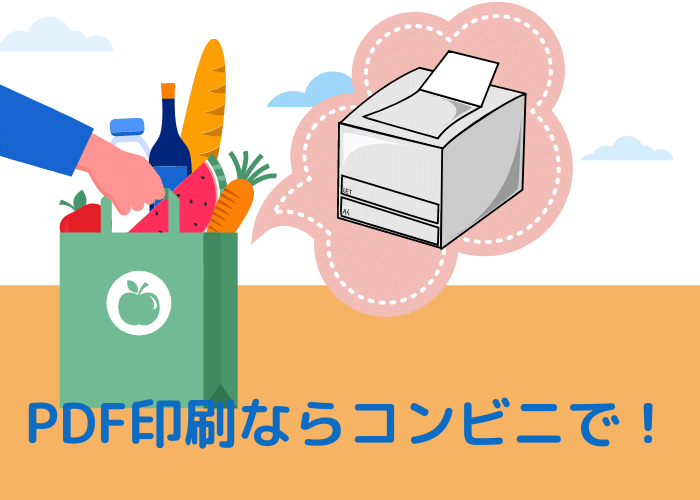
PDFファイルをコンビニで印刷できることを知っていますか?セブンイレブンやローソン、ファミリーマートなど、様々なコンビニに設置してあるマルチコピー機を使って簡単に印刷することが可能です。
ここでは、PDFファイルをコンビニで印刷する方法や事前確認したいことについて紹介しています。
この記事を読むことで、コンビニでPDFの印刷がスムーズにできるようになりますので、ぜひ参考にご覧ください。
PDF印刷だけじゃない!コンビニ別マルチコピー機でできること

セブンイレブン、ローソン、ファミリーマートの主要コンビニのマルチコピー機では、どのようなことができるのでしょうか。ここでは、各コンビニのマルチコピー機の主な機能や料金について見ていきましょう。
セブンイレブン
セブンイレブンのマルチコピー機は富士ゼロックス(富士フイルムグループ)のもので、以下の機能が備わっています。
- コピー
- 写真プリント
- 普通紙プリント
- はがきプリント
- ネットプリント
- コンテンツプリント
- スキャン
- ファックス
- 行政サービス
- エンタメチケット購入
- レジャーチケット購入
- 高速バスチケット受取
- プリペイドサービス
- スポーツ復興くじ
- 保険の加入
- 各種資格試験の受験申し込み など
また、主な機能の料金は以下のとおりです。
- モノクロコピー:10円 郵便はがき、備え付けはがき:1枚20円
- カラーコピー:B5・A4・B4サイズ50円、A3サイズ80円、郵便はがき、備え付けはがき:1枚60円
- 写真プリント:L判40円
コピーや写真プリントだけでなく、住民票や印鑑証明の取得などもできますし(コンビニ交付利用登録済の住基カードが必要)、totoなどの購入も可能です。
支払いは硬貨だけでなくnanacoも使用することができます。最近はキャッシュレス化が進み、硬貨の持ち合わせがないことも増えてきていますので、もしnanacoをまだお使いでないようなら、この機会に使い始めてみてはいかがでしょうか?
ローソン
ローソンのマルチコピー機はシャープ製のもので、以下の機能が搭載しています。
- コピー
- ファックス
- 写真プリント
- 文書(PDF)プリント
- スマートフォンからの印刷
- スキャン
- ネットワークプリント
- 行政サービス
- マイナポイント予約・申込
- スキャンサービス
- コンテンツプリント など
そして、主な機能の料金は以下のとおりです。
- モノクロコピー:10円
- カラーコピー:B5・A4・B4サイズ50円、A3サイズ80円
- 写真プリント:L判30円、2L判80円
ファミリーマート
ファミリーマートのマルチコピー機は、ローソンと同じくシャープ製です。主な機能は以下のとおりです。
- コピー
- ファックス
- 写真サービス
- PDFプリント
- ネットワークプリント
- スキャンサービス
- コンテンツサービス
- 行政サービス など
また、主な機能の料金は以下のとおりです。
- モノクロコピー:10円
- カラーコピー:B5・A4・B4サイズ50円、A3サイズ80円
- 写真プリント:L判30円
このように、セブンイレブン・ローソン・ファミリーマートのマルチコピー機でできることは、大差ありません。また、コピーやプリント料金もほぼ一緒です。
コンビニでPDFを印刷する前にチェックしておきたいこと

せっかくコンビニまで来たのに印刷ができない。。では困りますよね。コンビニでPDFを印刷する前に、次の点をチェックしておきましょう。
1.印刷方法を決める
コンビニでPDF印刷をする前に、どのような方法で印刷をするのか決めておきましょう。PDFを印刷する方法は、主に「USBメモリー」「スマホ」「各種記憶メディア」「ネット」の4種類です。
■USBメモリーに保存されているPDFの印刷
パソコンなどに入っているPDFデータをUSBメモリーに移し、マルチコピー機にUSBメモリーを差し込みPDFデータを読み込み、印刷をする方法です。この場合、事前にUSBメモリーにデータを保存しておく必要があるのと、マルチコピー機がUSB対応かどうかを確認しておく必要があります。
■スマホに保存されているPDFの印刷
iPhoneなどに保存されているPDFファイルを印刷することもできます。Wi-Fiでマルチコピー機とスマホを接続して印刷をします。この方法であれば、USBメモリーなどを用意する必要もありません。現在ではほとんどのマルチコピー機がWi-Fiで接続できます。シャープ社のマルチコピー機では専用のアプリケーションが必要ですので事前に確認しておきましょう。
■各種記憶メディアに保存されているPDFの印刷
DVDやCD、SDカードなど、各種記憶メディアに保存されているPDFファイルを印刷することもできます。もし、この方法で印刷する場合は、事前に印刷をするマルチコピー機が持っているメディアに対応しているか確認をするようにしましょう。
■ネットでPDFの印刷
専用アプリや専用サイトに登録し、印刷したいPDFファイルを事前にアップロードして予約番号を取得します。そして、コンビニのマルチコピー機で予約番号を入力すれば印刷できる方法です。この方法もUSBメモリーなどは必要ありませんので、スマホだけ持ってコンビニに行けばすぐに印刷できます。
2.コンビニのマルチコピー機が対応しているか確認する
コンビニのマルチコピー機によって対応する機能が異なる場合があります。希望のPDF印刷方法に対応しているか、必ず確認するようにしましょう。また、専用アプリを使用する際は、当然、該当するコンビニに行く必要があります。
3.現金の準備もお忘れなく
意外に忘れがちなのが印刷代です。クレジットカードや電子マネーが使えるコンビニですが、印刷代については現金で支払わなければなりません。微々たる金額ですが、小銭をしっかりと用意しておきましょう。
硬貨のみ対応のマルチコピー機でカラーコピーを何十枚もするとかなりの高額になります。コンビニでは基本的に両替はおこなっていませんので小銭の準備は万全にしておきましょう。
セブンイレブンではnanacoカードが対応しているので、お持ちの場合はチャージしておくと便利です。
コンビニでPDFを印刷する時の料金
いくら現金を用意すれば良いかお悩みの方は、下記の料金表を参考にしてください。
- セブンイレブン:白黒印刷1枚20円、カラー印刷1枚60円(A3は100円)
- ファミリーマート:白黒印刷1枚20円、カラー印刷1枚30~200円
- ローソン:白黒印刷1枚20円、カラー印刷1枚30~200円
コンビニでPDFデータの印刷ができない場合の原因と対処法
せっかくコンビニに行ったにも関わらず、PDFデータが印刷できない場合があります。なにが理由で印刷できないのでしょうか。ここでは、印刷できない主な理由・原因や対処法について見ていきましょう。
Wi-Fiが接続できない
コンビニでPDFが印刷できないのは、Wi-Fiに上手く接続できないことが原因かもしれません。USBメモリーや各種記憶メディアから印刷する場合はWi-Fiは関係ありませんが、スマホ内に保存しているPDFを印刷する際には、マルチコピー機とスマホをWi-Fiで接続する必要があります。
何らかの不具合でWi-Fiが接続できない場合は、スマホのWi-Fiをオン・オフ切り替えたり、再起動をしてみましょう。それでも接続できない場合は、コンビニWi-Fiや個人のWi-Fiルーターなど、利用するWi-Fiネットワークを変えて再度試みてください。
各種メディアに対応していない
各種記憶メディアにPDFデータを保存して印刷する場合は、行くコンビニのマルチコピー機がそのメディアに対応しているか確認するようにしましょう。対応していない場合は、印刷ができないため困ってしまいます。
ある程度、規模の大きなコンビニであれば、ホームページから確認できますので、忘れずに事前に確認するようにしてください。
予約番号がわからなくなった
事前に、専用アプリでアップロードをしてマルチコピー機で印刷をする場合は、予約番号を入力しないと印刷ができません。大抵の場合、アプリをダウンロードしたスマホを持っていると思うので心配ありません。
しかし、万が一、アプリをダウンロードしたのがタブレットで、家に置いて出てきた場合などは、予約番号をメモなどしていない限り印刷ができず困ってしまいます。アプリをダウンロードしたデバイスを持っていく、もしくは、予約番号をメモしてコンビニに向かうようにしましょう。
容量が大きすぎる
PDFは圧縮しないと時折膨大なファイル容量となってしまいます。
コンビニで印刷する場合にはおおよそ10MBに以内に圧縮することが必要であり、大量枚数の高品質PDFファイルなどは、品質を落としたりページ数をいくつかのファイルに分割するなどの対応が必要になります。
容量が大きいとネットプリントの登録に失敗しますのでご注意ください。
最新の支払い方法と新サービスの導入
コンビニ印刷の最新支払い方法と新サービス【2024年更新】
2024年に入り、主要なコンビニチェーンでは、支払い方法やサービスにいくつかのアップデートが行われました。これにより、コンビニでの印刷がさらに便利になりました。
電子マネーやQRコード決済の対応が拡大
セブンイレブン、ローソン、ファミリーマートの各コンビニでは、従来の現金支払いに加えて、電子マネーやQRコード決済の導入が進んでいます。これにより、手元に現金がない場合でもスムーズに支払いが可能です。
- セブンイレブンでは、従来のnanacoに加え、PayPay、楽天ペイ、d払いなどのQRコード決済も利用できるようになりました。
- ローソンでは、Pontaカードやdポイントと連携した支払いが可能であり、メルペイやLINE Payも利用できます。
- ファミリーマートでは、FamiPayをはじめ、au PAY、楽天Edyなど、さまざまな電子マネーに対応しており、支払いが非常に柔軟です。
新しいクラウドプリントサービス
最近では、各コンビニがクラウドプリントサービスを強化しています。これにより、自宅や外出先でファイルをクラウド上にアップロードし、後からコンビニで印刷することが可能です。主要なサービスには次のものがあります:
- セブンイレブンの「netprint」:パソコンやスマホからファイルをアップロードし、セブンイレブン店舗のマルチコピー機で印刷可能。大容量ファイルにも対応しており、印刷の予約期限は1週間です。
- ローソン・ファミリーマートの「PrintSmash」:スマホ専用アプリ「PrintSmash」を使い、PDFや画像ファイルをアップロードして、ローソンやファミリーマートで印刷できます。利用者はQRコードを使って簡単に印刷できるため、操作が非常にスムーズです。
カラーモードや解像度の新オプション
さらに、コンビニ各社はカラーモードや印刷解像度のオプションを強化しています。従来の標準モードに加え、より高解像度の「プロフェッショナルモード」や、エコな「低インクモード」が追加され、利用者は用途に応じて最適な印刷設定を選べるようになりました。
- 「高解像度モード」:写真やデザイン用の印刷に適しており、細かなディテールを再現可能。
- 「低インクモード」:日常的な書類や参考資料の印刷時にインクの節約ができるエコな選択肢です。
よくある質問とその回答例
Q1: スマホから印刷する際、Wi-Fiがうまく接続できません。どうすればよいですか?
A1: まず、スマホのWi-Fi機能を一度オフにし、再度オンにしてみてください。改善しない場合は、スマホの再起動や、他のWi-Fiネットワーク(例:コンビニWi-Fi)を試すことも効果的です。
Q2: 印刷したいPDFファイルが大きすぎます。どうすれば良いですか?
A2: コンビニのマルチコピー機では、通常10MB以下のファイルが推奨されます。PDFを圧縮するか、ページを分割してファイルサイズを小さくしてください。
Q3: USBメモリーを使用して印刷する予定ですが、全てのコンビニで対応していますか?
A3: ほとんどのコンビニのマルチコピー機はUSBメモリーに対応していますが、行く予定のコンビニの機種がUSBに対応しているか、事前に確認することをお勧めします。
Q4: 支払いは電子マネーで可能ですか?
A4: セブンイレブンではnanacoが利用可能ですが、他のコンビニでは現金での支払いが基本です。
まとめ

いかがでしたでしょうか。今回は、コンビニでPDFを印刷する方法や事前確認したいことについて紹介いたしました。この記事で紹介した方法で、セブンイレブンやローソン、ファミリーマートなどのコンビニで簡単に印刷ができますので、早速PDFの印刷をしてみてください。また、くれぐれもWi-Fi接続や予約番号には注意しましょう。
 minto.tech スマホ(Android/iPhone)・PC(Mac/Windows)の便利情報をお届け! 月間アクセス160万PV!スマートフォン、タブレット、パソコン、地デジに関する素朴な疑問や、困ったこと、ノウハウ、コツなどが満載のお助け記事サイトはこちら!
minto.tech スマホ(Android/iPhone)・PC(Mac/Windows)の便利情報をお届け! 月間アクセス160万PV!スマートフォン、タブレット、パソコン、地デジに関する素朴な疑問や、困ったこと、ノウハウ、コツなどが満載のお助け記事サイトはこちら!
